Хотя сейчас Windows 7 считается устаревшей, она остается одной из самых визуально привлекательных операционных систем. Если вы поклонник ее эстетики, но в настоящее время используете Windows 11, не бойтесь! Вы можете легко установить значки Windows 7, чтобы персонализировать свой опыт, не преобразовывая полностью свою систему. Давайте углубимся в то, как вы можете привнести немного классического очарования в ваш современный интерфейс Windows.
Руководство для начинающих по установке иконок Windows 7 на Windows 11
1. Найдите пакет иконок Windows 7 в Интернете
Начните свой путь преобразования иконок с поиска пакетов иконок Windows 7. Многочисленные веб-сайты специализируются на предоставлении обширного выбора, включая:
- IconArchive – Обширная коллекция иконок для различных нужд.
- IconFinder – отличный ресурс как бесплатных, так и платных иконок.
- DeviantArt – Центр уникальных и художественных дизайнов иконок.
Одной из заслуживающих внимания рекомендаций является Windows 7 Original Icons Pack , который призван копировать подлинные значки Windows 7. Быстрый поиск в Google по запросу «Windows 7 icons» выдаст бесчисленное множество вариантов, гарантируя, что вы найдете пакет значков, который очарует ваше эстетическое чувство.
2. Пошаговый процесс изменения иконок Windows 11
Теперь, когда вы получили желаемый пакет иконок, пришло время внести эти изменения. Выполните следующие простые шаги:
- Щелкните правой кнопкой мыши в любом месте рабочего стола и выберите «Персонализация» .
- На правой панели перейдите в раздел Темы .
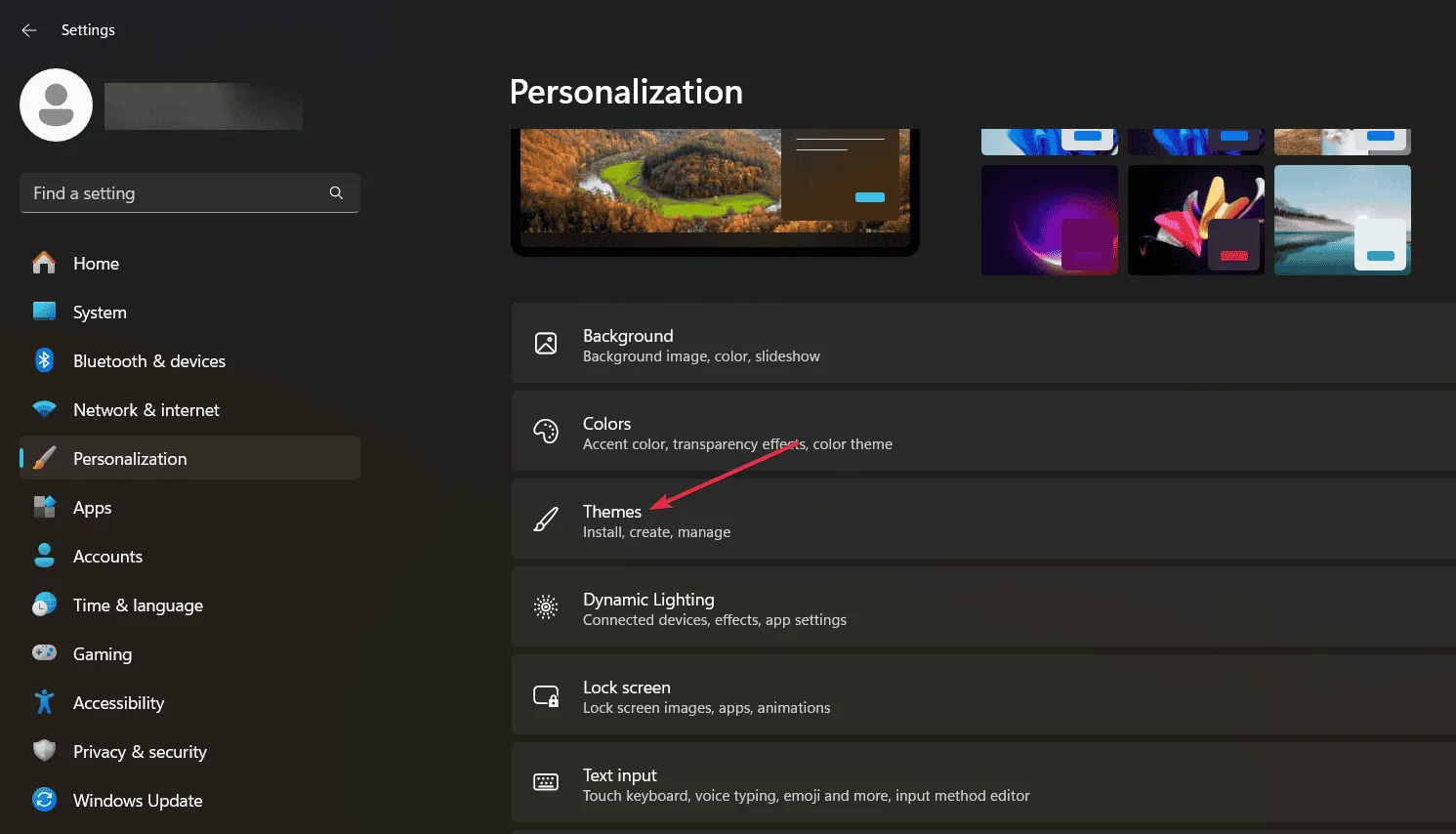
- Нажмите «Параметры значков рабочего стола» .
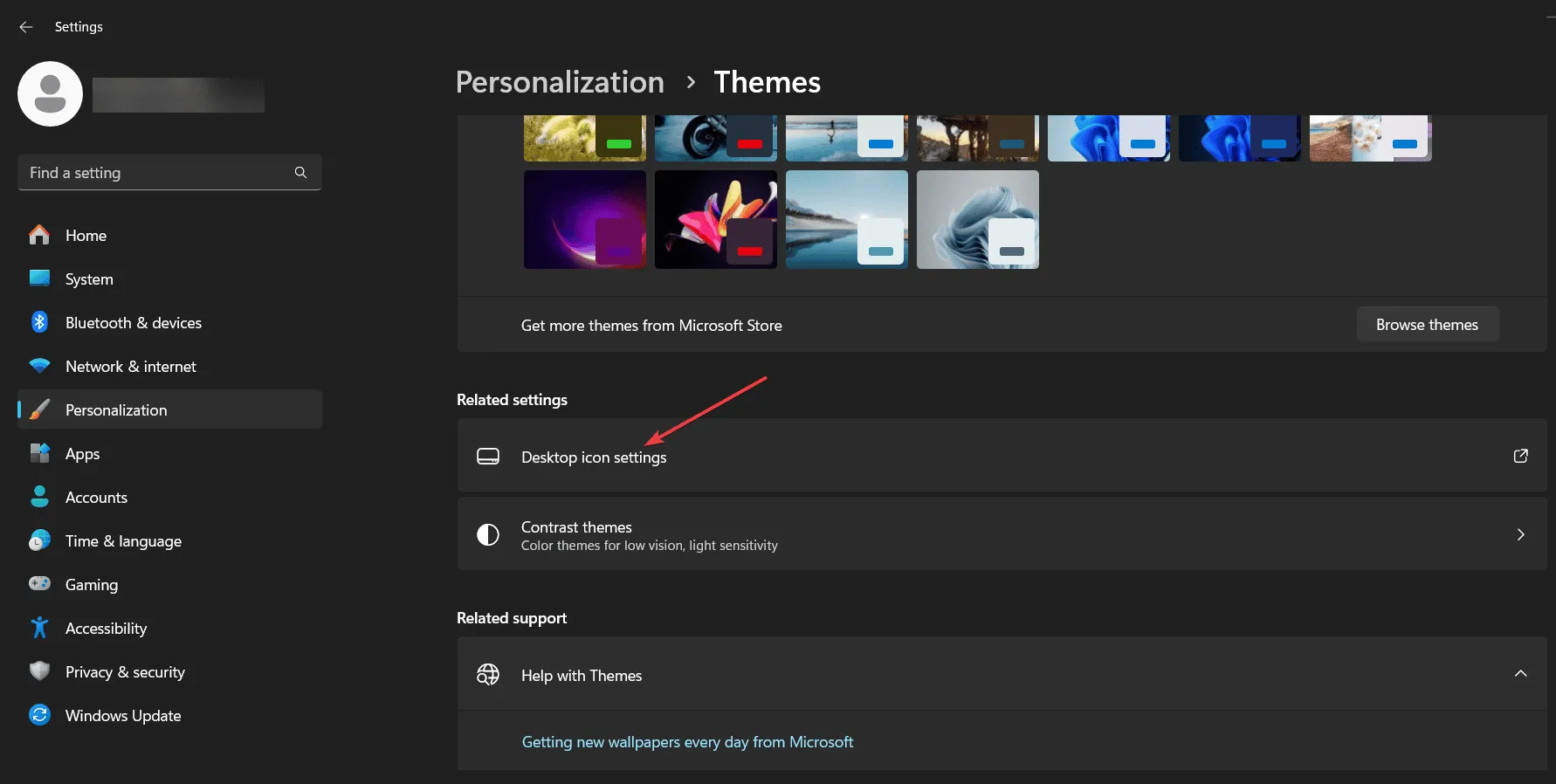
- Выберите значок «Этот компьютер» и нажмите «Изменить значок» под ним.
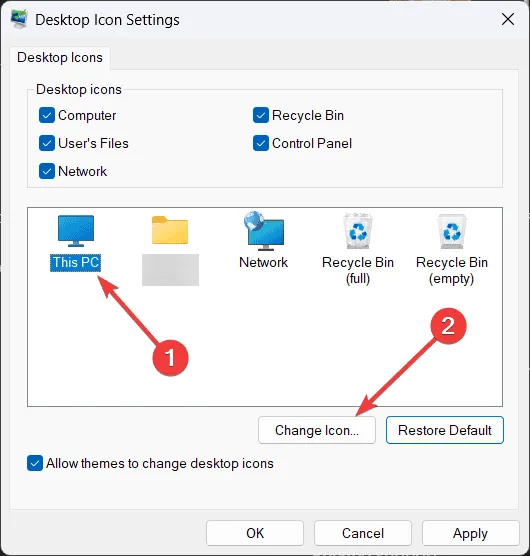
- Нажмите кнопку «Обзор» и перейдите в папку, в которой вы сохранили значки Windows 7. Выберите значок, который хотите использовать.
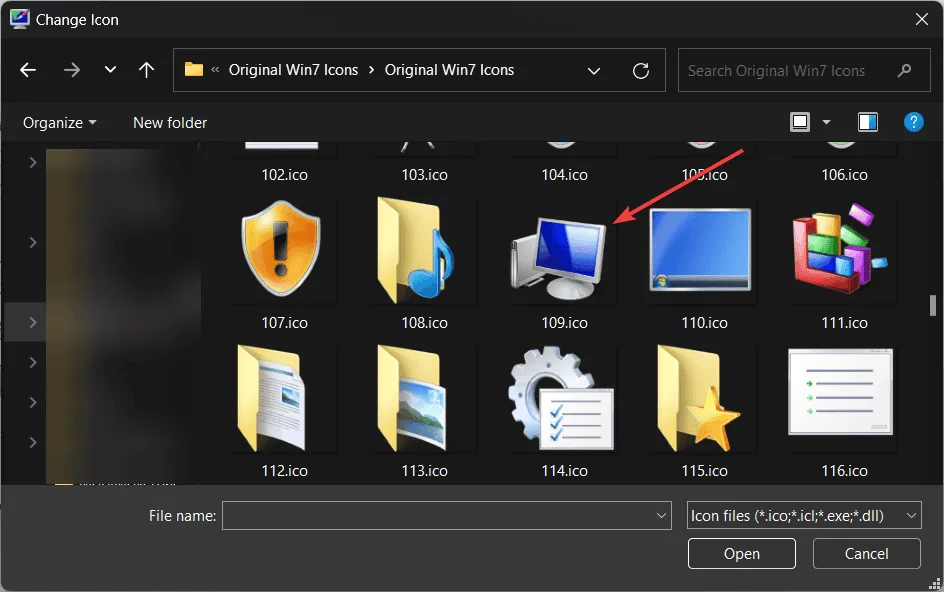
- Нажмите OK и наблюдайте за изменением значка! Обновите рабочий стол, чтобы быстро увидеть новый вид.
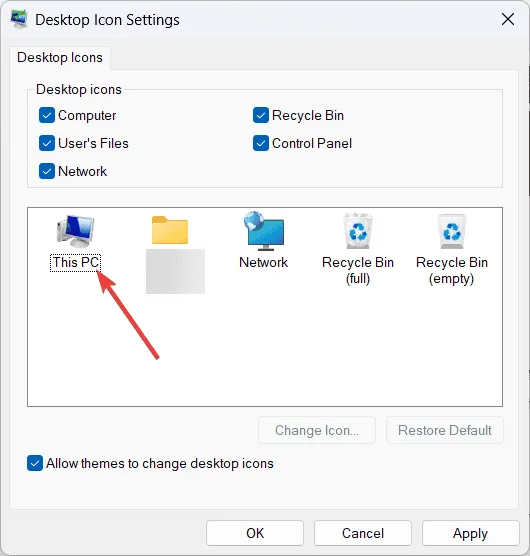
- Аналогичным образом можно изменить и другие значки на рабочем столе, щелкнув правой кнопкой мыши по каждому из них, выбрав «Свойства» , а затем нажав кнопку «Изменить значок» .
Представьте себе удовлетворение от того, что вы видите на рабочем столе знакомые значки Windows 7! Это небольшое изменение может значительно улучшить вашу рабочую среду, обеспечивая комфорт и ностальгию.
3. Альтернатива: можно ли использовать приложение для изменения значков Windows 11 на Windows 7?
В настоящее время нет ни одного приложения, которое автоматизировало бы смену иконок, чтобы полностью воспроизвести внешний вид Windows 7. Файлы иконок и ресурсы иногда не совпадают, что делает прямую замену непрактичной. Однако есть несколько приложений для настройки, которые могут улучшить ваш опыт работы с Windows 11, сделав его похожим на Windows 7, например:
- Start11 – помогает настроить меню «Пуск» и панель задач, придав им более привычный вид.
- Open Shell – универсальная программа, позволяющая использовать более классическое меню «Пуск».
- Windows Blinds – (платно) Премиум-инструмент, предоставляющий широкие возможности настройки.
Однако имейте в виду, что эти приложения могут давать сбои и могут быть затронуты обновлениями Windows 11, требующими перенастройки. Изменения, которые вы вручную вносите в значки, сохранятся, обеспечивая видимость стабильности среди потенциальных изменений системы.
В заключение, наше руководство снабдит вас информацией, необходимой для того, чтобы вдохнуть новую жизнь в ваш Windows 11 с помощью иконок Windows 7. Вы наткнулись на какие-либо дополнительные пакеты иконок или уникальные приемы? Поделитесь своими идеями в комментариях ниже!
Дополнительные идеи
1. Можно ли вернуться к оригинальным значкам Windows 11 после их изменения?
Да, вы можете легко вернуться к исходным значкам Windows 11, выполнив те же действия, что описаны в руководстве, и выбрав значки по умолчанию вместо настроенных вами.
2. Повлияют ли обновления Windows на мои установленные значки?
Хотя пакеты значков, которые вы устанавливаете вручную, обычно остаются неизменными после обновлений, любые изменения, внесенные с помощью стороннего программного обеспечения для настройки, могут быть сброшены или отменены при применении обновлений Windows.
3. Существуют ли какие-либо риски, связанные с изменением системных значков?
Минимальные риски связаны с изменением иконок, особенно если вы используете проверенные пакеты иконок. Однако всегда делайте резервную копию своей системы, чтобы избежать случайной потери настроек или проблем с системой.
Добавить комментарий